Fotografie a digitální úprava obrázků jdou ruku v ruce, když jde o zlepšení vizuální výpovědní síly obrázku. V tomto tutoriálu se naučíš, jak efektivně Fotostrukturen do svých obrázků vložit, abys dosáhl úžasných detailů. Přitom využijeme různé techniky v Photoshopu, abychom zajistili, že tyto struktury budou hladce integrovány do celkového obrazu.
Nejdůležitější poznatky
- Použití polygonového laso k přesnému výběru oblastí.
- Úprava perspektivy a tonální kontroly pro harmonickou integraci.
- Efektivní korekce barev pro minimalizaci barevných nádechů.
- Důležitost organizace vrstev pro udržení přehlednosti.
Podrobný návod
Krok 1: Výběr oblasti
Na začátku chceš vybrat oblast, kterou chceš upravit pomocí fotostruktury. K tomu použij nástroj polygonového laso. Vyber konkrétní oblast tím, že sleduješ okraje a provedeš přesný výběr. Všimneš si, že tvá počáteční textura se možná zdá být příliš velká.
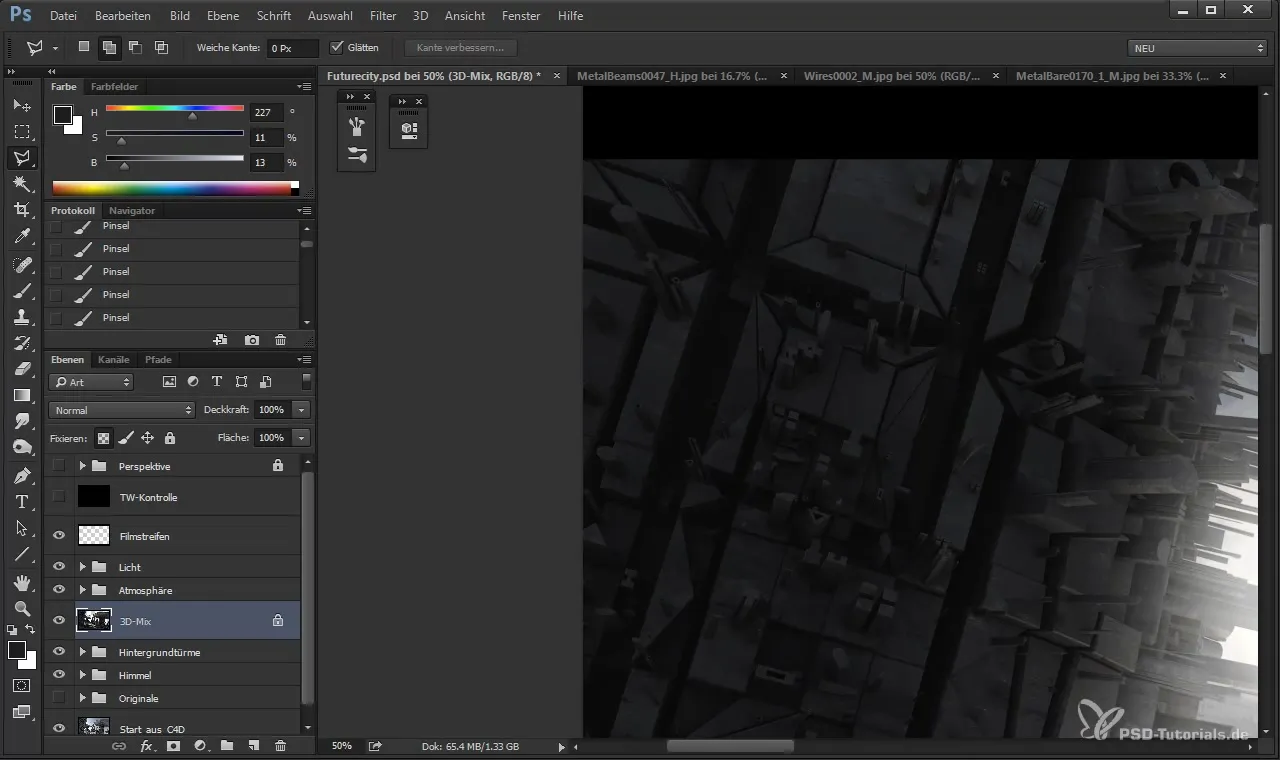
Krok 2: Úprava perspektivy
Soustřeď se na vybrané pole výběru a podívej se na perspektivní vodítka, abys provedl správnou úpravu. Ujisti se, že linie pro vertikály jsou správné, neboť to podpoří důvěryhodnost integrace. Potvrď opravu perspektivy.
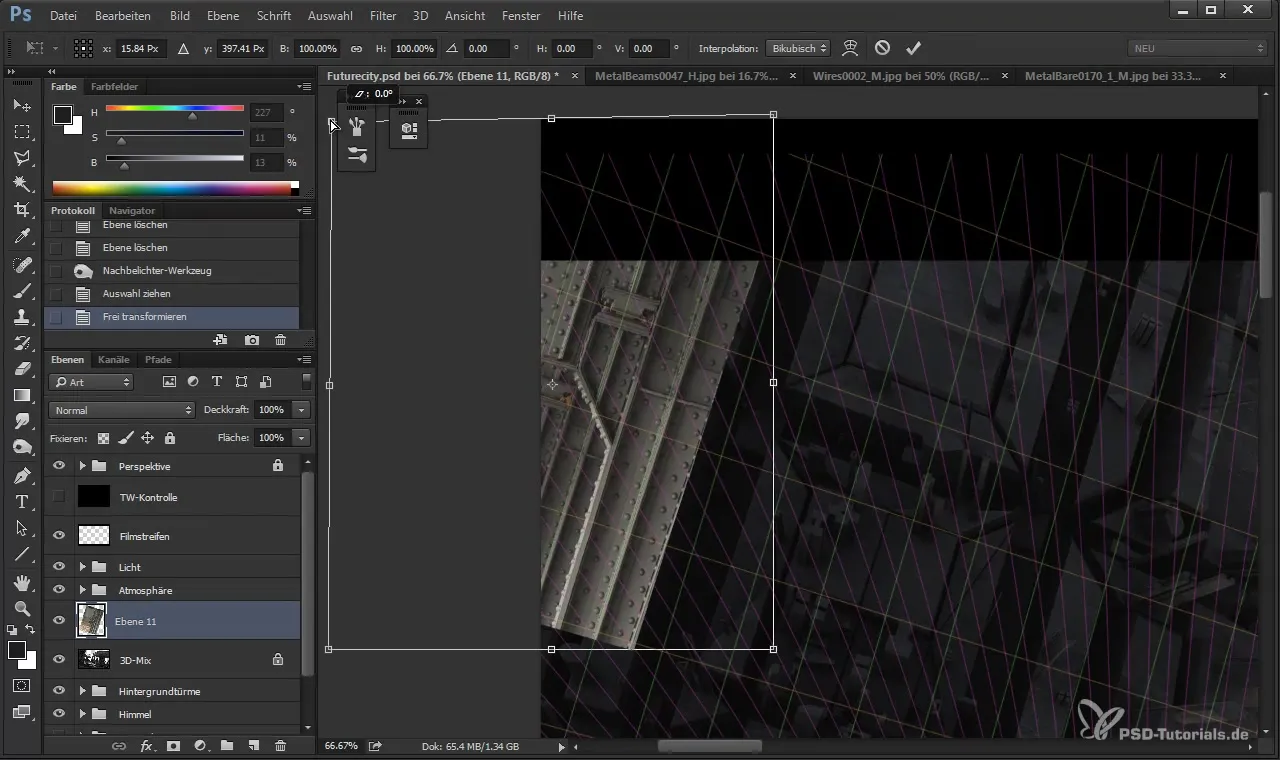
Krok 3: Využití tonální kontroly
Teď je čas aplikovat tonální kontrolu. Stiskni Ctrl + L, abys otevřel dialogové okno pro tonální korekce. Hraj si s světly, středy a stíny, abys upravil kontrast a zajistil, že nová textura bude harmonicky zapadat do obrázku. Po tmavěji zesvětlených okrajích opatrně pracuj, abys dosáhl jednotného vzhledu.
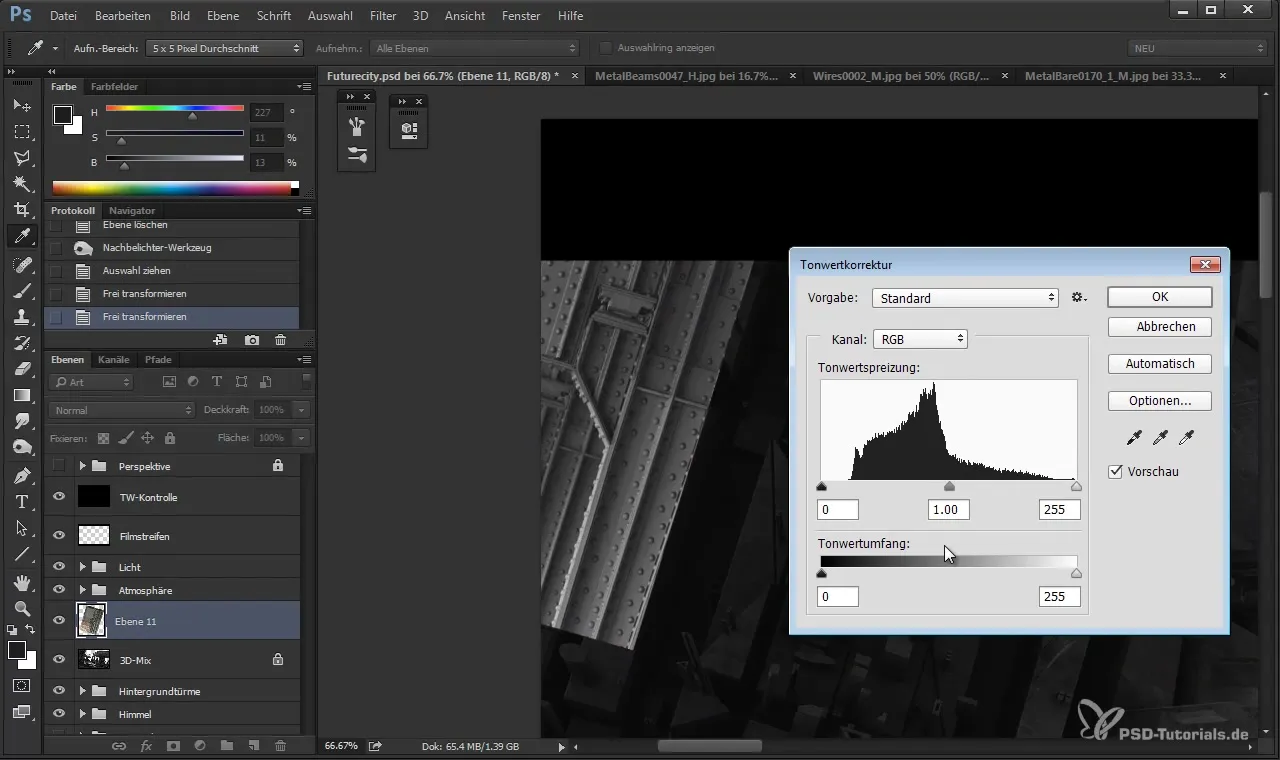
Krok 4: Provádění korekce barev
Abychom odstranili nežádoucí barevné nádechy, otevři křivku pomocí příkazu Ctrl + U. Tady můžeš cíleně pracovat na barevných odstínech, abys dosáhl vyvážené barevné palety. Dbej zejména na to, aby odstín nevypadal příliš žlutě nebo červeně. Přímé korekce barev ti pomohou, aby textura vypadala ještě realističtěji.
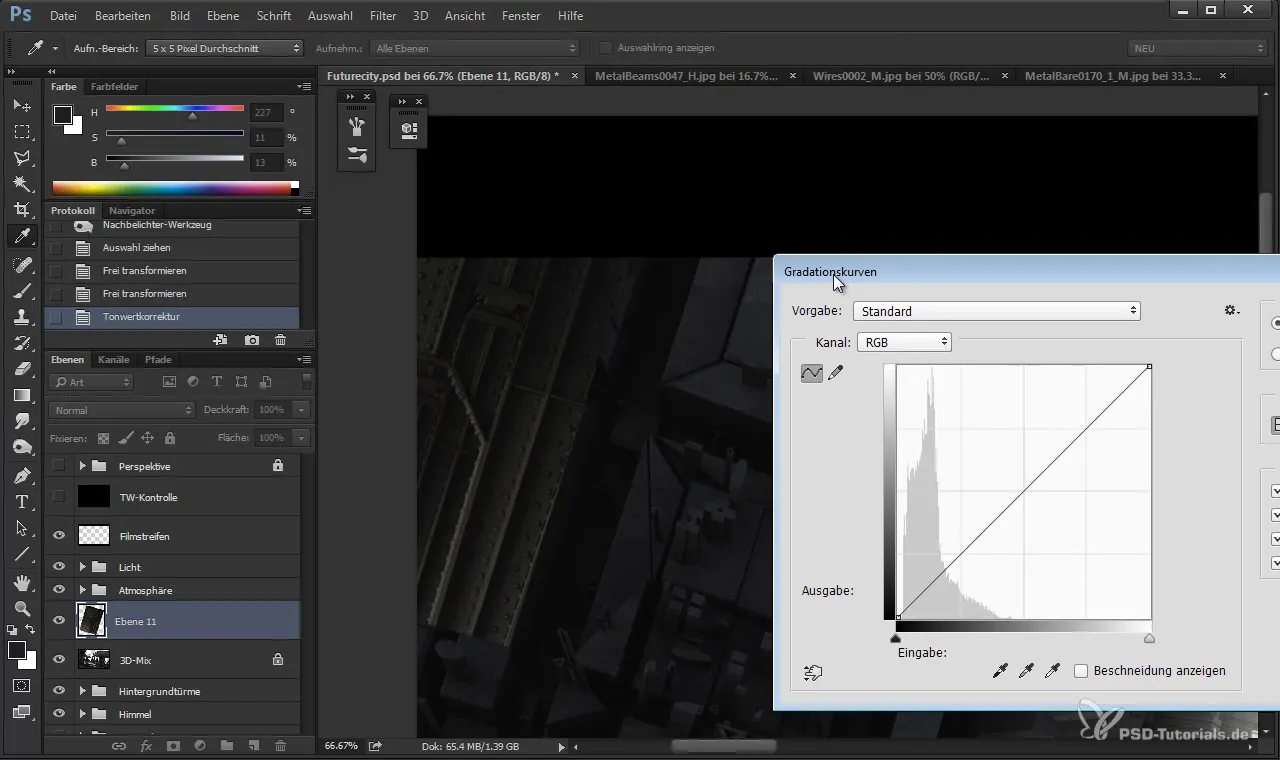
Krok 5: Dolaďování s oživovačem
Teď se dostáváš k dolaďování detailů. Můžeš použít oživovač k ztmavění světlejších oblastí a vytvořit tak větší hloubku. Nejprve vyber N pro nástroj oživovače a nastav velikost štětce pro přesnou práci. Postupuj opatrně a dbej na to, aby struktury zůstaly zachovány a nebyly zcela zakryty.
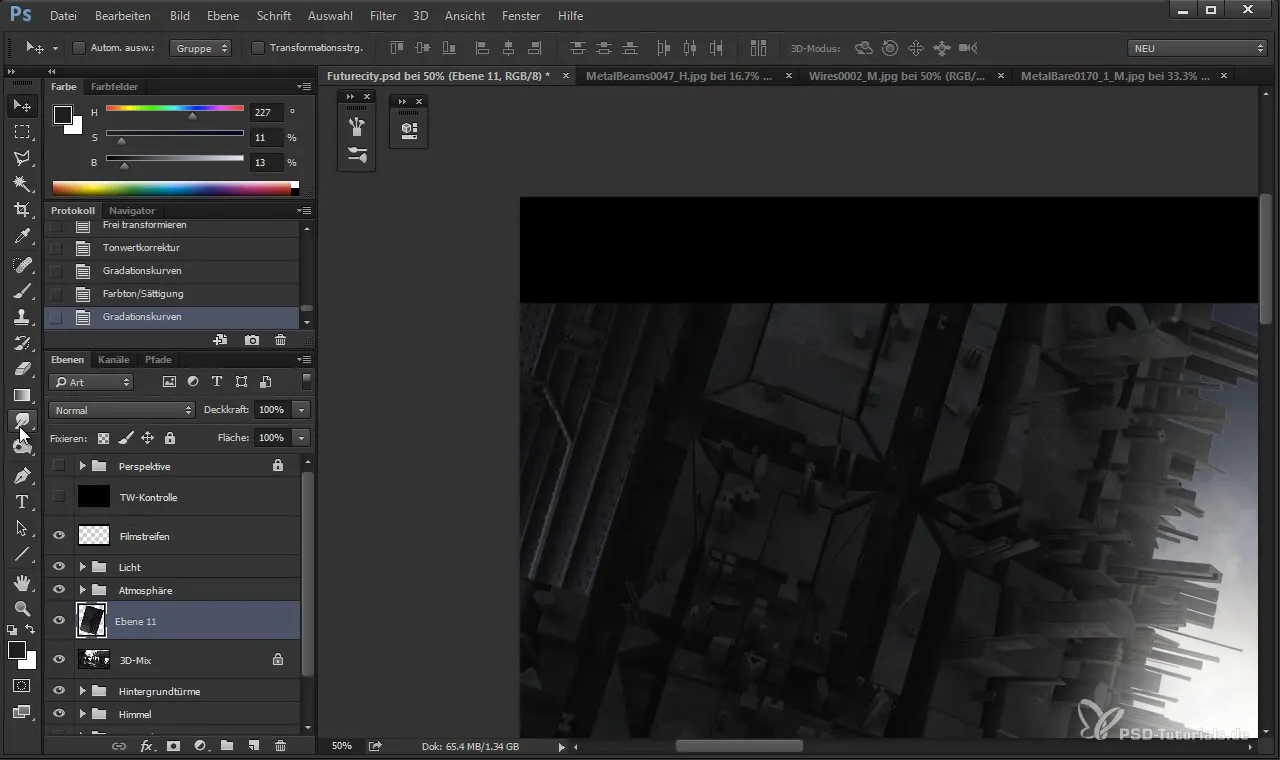
Krok 6: Vylepšení okrajů
Teď se dostaneš k bodu, kdy chceš optimalizovat okraje struktury. Nástroj polygonového laso může znovu pomoci, pokud chceš přepracovat specifické oblasti, které ještě nejsou dokonale integrovány. Odstraň problematické okraje, abys dosáhl harmonického celkového vzhledu.
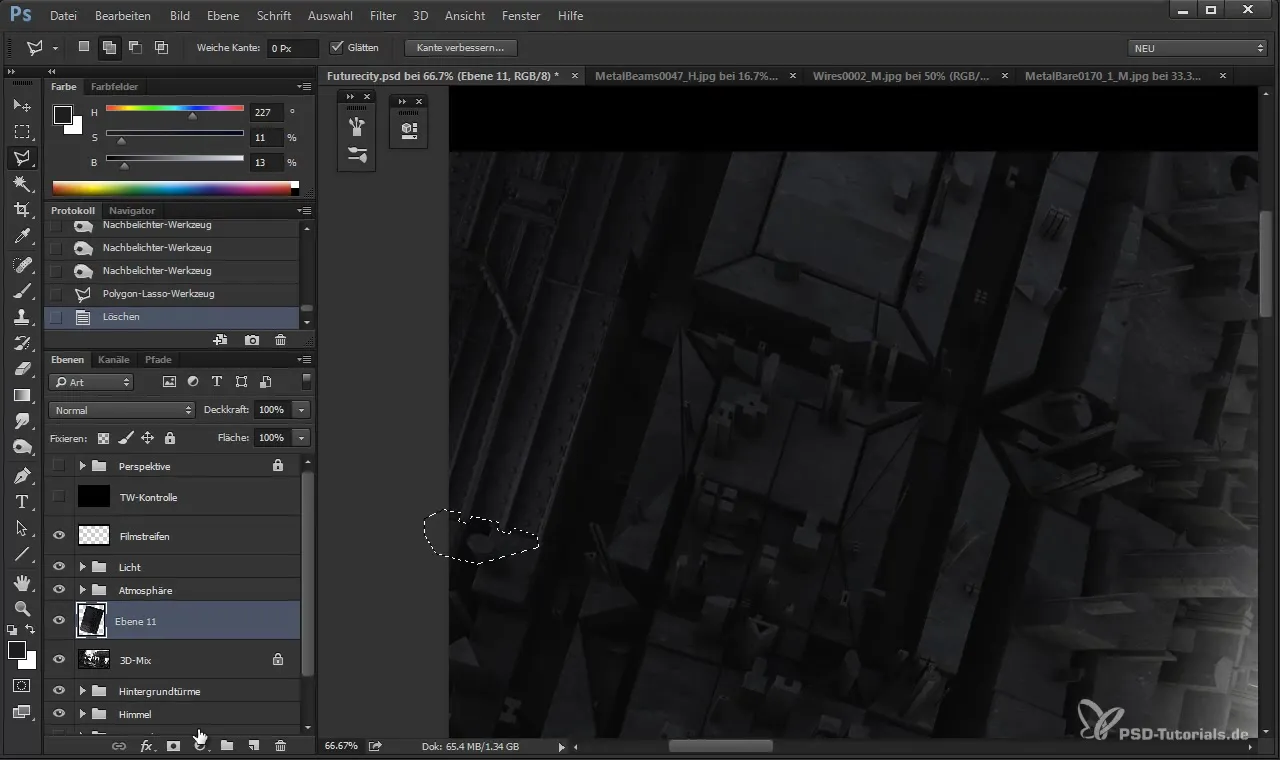
Krok 7: Přidání dalších struktur
Když je první textura dobře integrována, můžeš přidat další strukturu. Můžeš například vložit jiný prvek jako potrubí nebo kabely, abys doplnil obrázek. I zde bys měl znovu upravit perspektivu a tonální hodnoty, aby se nové prvky hladce integrovaly do obrázku.

Krok 8: Organizace vrstev
Čistá organizace vrstev je rozhodující pro přehlednost tvého projektu. Spoj podobné textury a využij skupinování, aby ses lépe orientoval. To je nezbytné, abys mohl provádět úpravy rychle a efektivně. Dbej na to, aby tvé změny nebyly destruktivní, abys zachoval flexibilitu svých úprav.
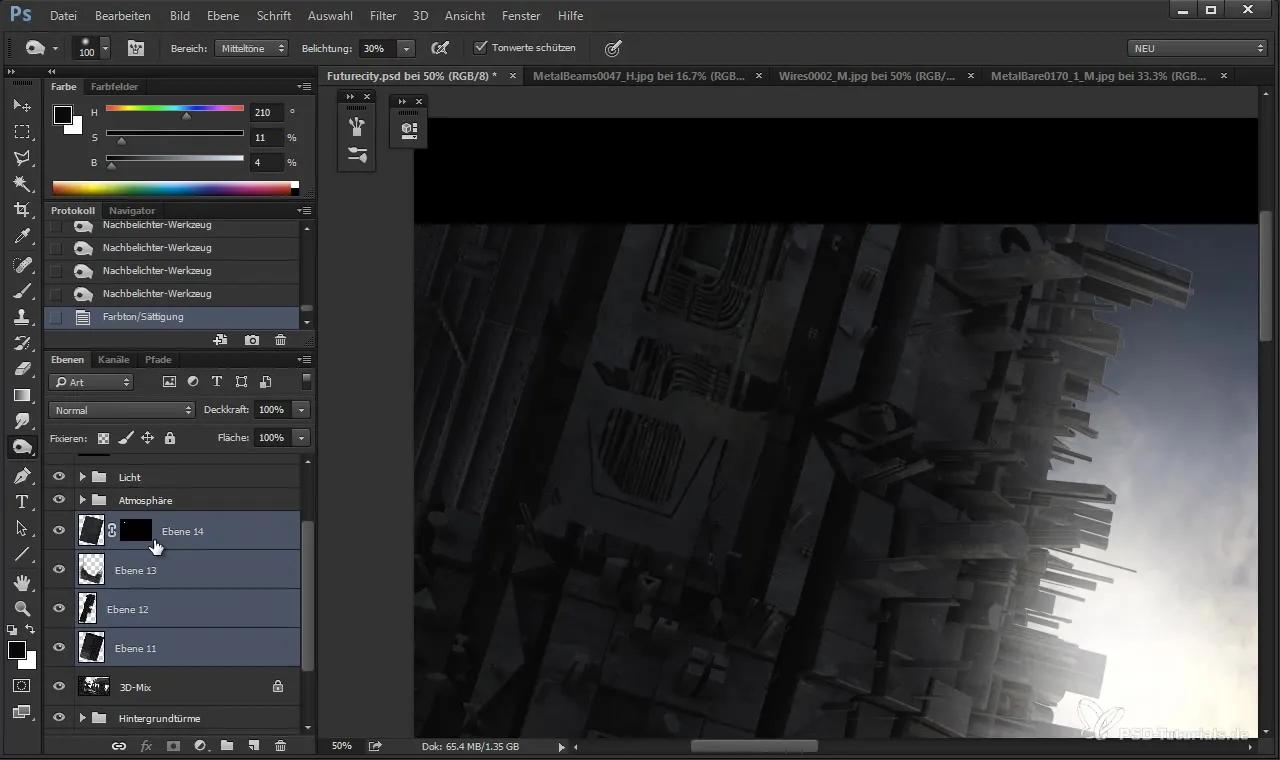
Shrnutí - Cinema 4D se setkává s Photoshopem: Vkládání fotostruktur I
V tomto tutoriálu ses naučil, jak efektivně integrovat fotostruktury do Photoshopu. Od přesného výběru oblasti, přes úpravu perspektivy, až po cílené korekce barev a organizaci vrstev – všechny tyto kroky ti umožňují obohatit tvé obrázky o větší hloubku a detail. S těmito technikami jsi skvěle připraven realizovat své vlastní kreativní projekty.
Často kladené otázky
Jak mohu přizpůsobit texturu?Použij polygonové laso k výběru požadované oblasti a uprav tonální hodnoty a perspektivu.
Proč je důležité korigovat tonální hodnoty?Korekce tonálních hodnot pomáhá přizpůsobit kontrast a jas tvých textur tak, aby lépe zapadly do celkového obrazu.
Jak bych měl optimalizovat barvy ve svých texturách?Používej křivky a úpravy odstínu-sytosti, abys odstranil nežádoucí barevné nádechy.
Jak mohu lépe organizovat své vrstvy?Tím, že sespojíš podobné textury a využiješ správu vrstev, můžeš zlepšit přehlednost svého projektu.
Jak zajistím, aby moje úpravy obrázků nevypadaly přetíženě?Pracuj destruktivně, abys vytvořil volný prostor ve svých vrstvách, a udržuj struktury jednoduché, aby jsi zachoval jasnost obrázku.


